Word 神技,轻松实现文字下划线与着重号同加秘籍
在 Word 文档的编辑过程中,给文字同时添加下划线和着重号是一项实用但又不太为人熟知的技巧,掌握这一技巧,能让您的文档排版更加精致和突出重点,就为您详细介绍这一神奇的操作方法。
要实现文字下划线和着重号的同时添加,其实步骤并不复杂,打开您的 Word 文档,选中需要添加下划线和着重号的文字内容,在 Word 菜单栏中找到“字体”选项,点击进入字体设置界面,在这个界面中,您可以看到各种字体相关的设置选项,包括下划线和着重号。

在“下划线线型”中选择您想要的下划线样式,比如常见的单线、双线等,在“着重号”选项中,选择您喜欢的着重号样式,比如常见的“.”或者“※”等。
完成上述选择后,点击“确定”按钮,您所选中的文字就会同时拥有下划线和着重号了。
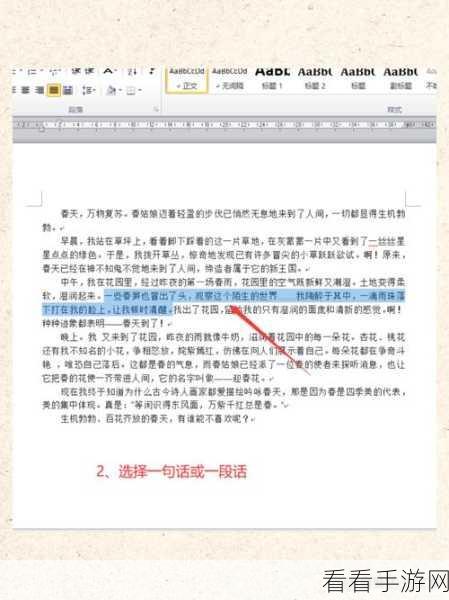
需要注意的是,不同版本的 Word 软件在操作界面和选项名称上可能会略有差异,但总体的操作思路是一致的,如果您在操作过程中遇到问题,可以查阅 Word 软件的帮助文档或者在网上搜索相关的解决办法。
学会给 Word 文字同时添加下划线和着重号,能让您的文档更加专业和美观,大大提升文档的质量和可读性,希望以上介绍的方法对您有所帮助,祝您在 Word 文档编辑中取得满意的效果!
参考来源:微软 Word 官方帮助文档及相关技术论坛。
